MTS sau prescurtare pentru MPEG Transport Stream. În plus, este un fișier video salvat în format AVCHD (Advanced Video Coding High Definition) și este containerul video standard pentru majoritatea camerelor video HD Sony și Panasonic. Fără îndoială, AVCHD are o rezoluție bună până la Full HD 1920*1080. Cu toate acestea, în ciuda tuturor acestor medii bune, nu este un format de conținut bun pentru majoritatea dintre noi. Acest tip nu poate fi acceptat de majoritatea gadgeturilor portabile. De exemplu, cei care folosesc dispozitive Mac nu se pot bucura de acest tip de container video. De asemenea, nu poate fi transferat pe site-uri de streaming web, cum ar fi binecunoscutul YouTube. De aceea vă încurajăm converti MTS în WMV folosind soluții online. WVM este un fișier video comprimat și se potrivește cel mai bine aplicațiilor noastre de streaming pe internet de pe dispozitivele noastre.
Partea 1. Cum să convertiți MTS/M2TS în WMV utilizând un instrument online
AVaide Free Converter este cel mai folosit instrument de conversie online
Cel mai cunoscut mod online de a converti M2TS în WMV gratuit este cu ajutorul lui AVaide Free Video Converter. Acest excelent convertor video a ajuns la peste milioane de utilizatori din întreaga lume. Cu caracteristicile sale nelimitate și unice, utilizatorii l-au găsit deja ca un partener uimitor pentru nevoile lor de adaptare media. Din viteza, lista de formate posibile, rezoluție, conversie de grup și multe altele. Micul tău timp nu poate fi pierdut niciodată când încerci să folosești această soluție. Dacă sunteți suficient de curios, urmați aceste proceduri cuprinzătoare.
Pasul 1Accesați pagina convertorului
Accesați direct pagina web oficială a Convertor gratuit AVaide vizitând browserul web de pe dispozitivul dvs. Odată vizitat, veți vedea interfața cuprinzătoare a instrumentului.
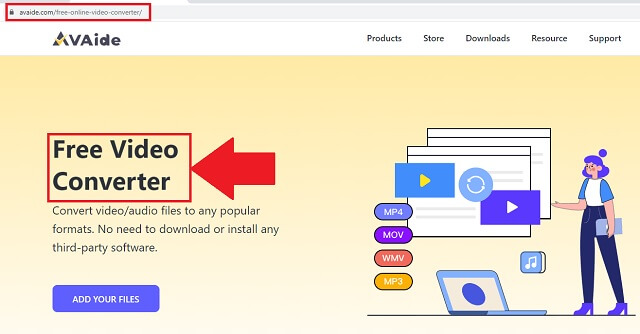
Pasul 2Adăugați fișierele locale MTS
Următorul este să atașați fișierele locale MTS făcând simplu clic pe ADĂUGAȚI FIȘIERELE DVS buton. Când faceți clic, spațiul de stocare local va fi deschis și trebuie să adăugați fișierele dorite gata pentru conversie. Se ia în considerare și adăugarea în vrac.
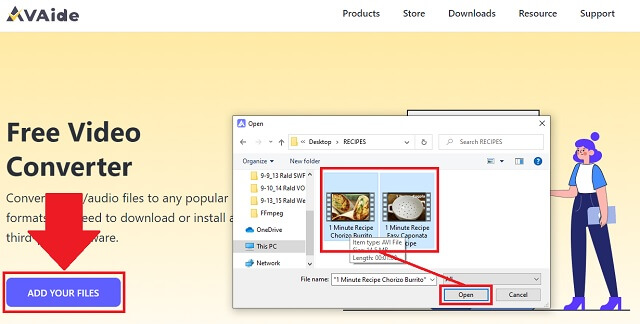
Pasul 3Selectați formatul de ieșire în WMV
Apoi, din lista lungă de formate audio și video, găsiți WVM și faceți clic pe butonul acestuia. Ajustați formatul pentru fiecare fișier adăugat. De la format MTS la WMV.
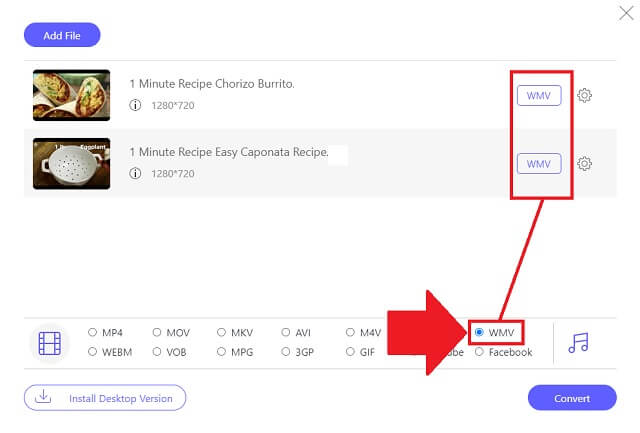
Pasul 4Începeți-vă munca pentru a le converti pe toate
Pentru a începe procesul de conversie a fișierelor dvs. în noile lor containere, faceți clic pe Convertit buton. Mai mult, trebuie să alegeți denumirea fișierului din stocarea locală pentru a începe operațiunea imediat.
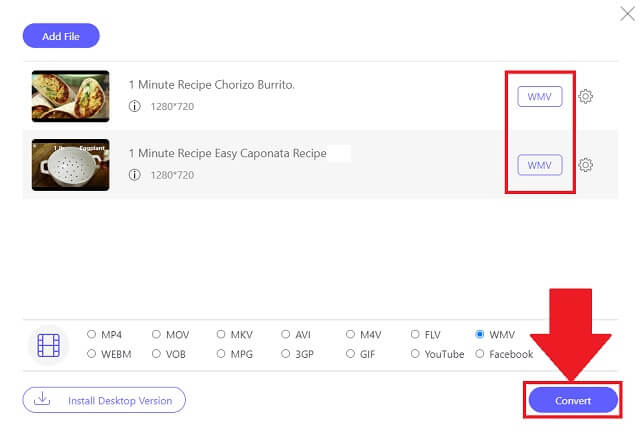
Pasul 5Finalizați sarcina verificând videoclipurile
În cele din urmă, faceți clic pe pictograma folderului pentru a localiza cu ușurință noile fișiere video WMV convertite. Verificați extensia fișierului pentru a vedea procesul finalizat.
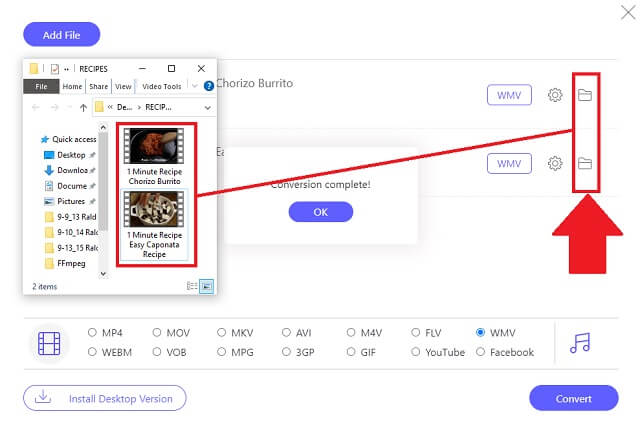
- Instrument care poate converti fișierele M2TS în WMV gratuit.
- Multi-format pentru fișiere audio-video.
- Conversie rapidă în atașamentul lotului.
- Acceptă absolut platformele Linux, macOS și Windows.
- Preferințe ajustabile.
- Istoricul conversiilor sigure.
- Niciun buton destinat să convertească toate fișierele cu un singur clic.
Partea 2. Convertor descărcabil MTS/M2TS în WMV pe Mac și PC
AVaide Convertor video
Descoperiți capabilitățile nelimitate de îmbunătățire și editare ale AVaide Convertor video. Acest convertor de cea mai bună performanță MTS în WMV și-a câștigat popularitatea datorită atributelor sale oportune și flexibile. Ce putem experimenta din serviciile sale? Acest convertor video vă poate schimba fără probleme fișierul local în formatul de fișier dorit. Mai mult, procesul nu va consuma atât de mult din efortul și timpul dumneavoastră. Are o viteză avansată care funcționează bine chiar dacă faceți conversie în loturi. Setul de instrumente conține diferite instrumente pentru a vă îmbunătăți preferințele media. Mai bine încercați-l pe acesta cu aceste instrucțiuni simple.
Pasul 1Instalați instrumentul de pe dispozitivul dvs
Primul lucru pe care trebuie să-l faceți este să accesați AVaide Video Converter. De pe dispozitiv, descărcați software-ul și instalați-l ulterior. Odată instalat, pur și simplu deschideți software-ul de utilizat.

Încearcă Pentru Windows 7 sau o versiune ulterioară
 Descărcare sigură
Descărcare sigură
Încearcă Pentru Mac OS X 10.13 sau o versiune ulterioară
 Descărcare sigură
Descărcare sigurăPasul 2Trageți videoclipurile MTS locale
Apoi, ceea ce urmează este să faceți clic pe Adăugați fișiere butonul pentru a adăuga toate videoclipurile MTS existente. Pentru a face acest lucru în cea mai rapidă metodă, trebuie doar să le trageți pe interfața unde se află simbolul de adăugare.
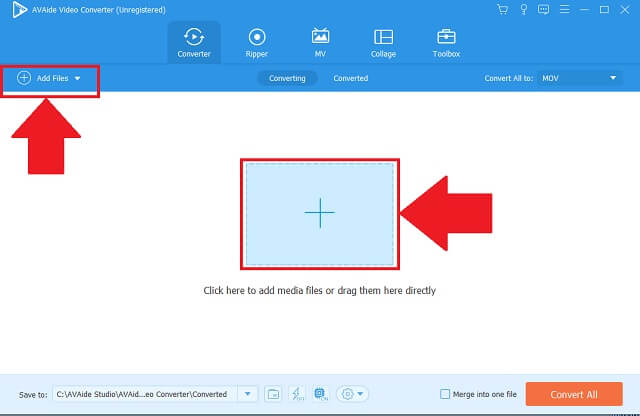
Pasul 3Configurați noul format video
După ce ați ales fișierele locale în grup, ajustați setările generale ale tuturor fișierelor inserate. Căutați butonul WVM și faceți clic pe el. De asemenea, puteți modifica mai multe preferințe pe care doriți să le vedeți și să experimentați în rezultatele dvs.
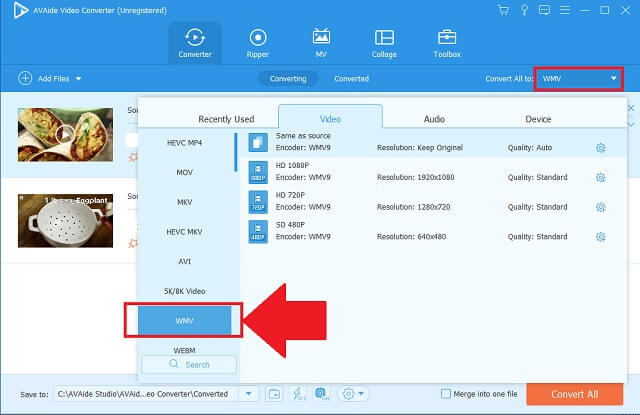
Pasul 4Începeți procesul de conversie
Pentru a începe transformarea formatului, faceți clic pe Convertiți tot buton. Acum, fișierele dvs. funcționează cu viteză avansată.
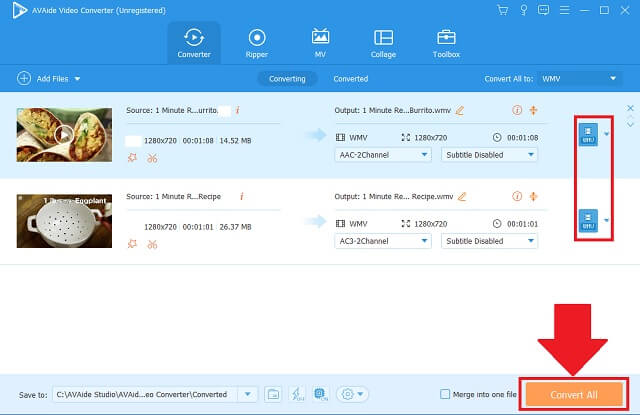
Pasul 5Gata si completata
După finalizare, verificați noile videoclipuri convertite în folderul de fișiere local.
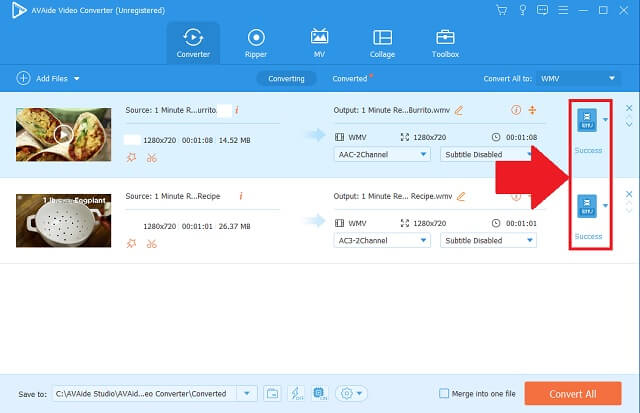
- Peste 300 de formate audio și video furnizate.
- Viteza este avansată și excepțională.
- Este acceptată conversia în bloc care are loc deodată.
- Convertor MTS în WMV descărcabil pe platformele Mac și Windows.
- Calitatea ieșirilor nu este compromisă.
- Cutia de instrumente media pentru editare și îmbunătățire este inclusă.
- Versiunea de încercare gratuită este limitată cu o anumită perioadă de timp.
Partea 3. O înțelegere clară a MTS/M2TS și WMV
| Nume de fișier | MTS | WVM |
| Descriere | MTS sau MPEG Transport Stream este un fișier din containerul Advanced Video Coding High Definition (AVCHD). | WVM sau Windows Media Video. Este un fișier comprimat și conține un videoclip codificat cu Microsoft. |
| Dezvoltator | Sony și Panasonic Corporation. | Windows |
| Pro | 1. Format bun pentru înregistrare digitală. 2. Are design de redare video HD. | 1. Cel mai bine folosit pentru site-urile de streaming pe Internet. 2. Suportă toate platformele Microsoft Windows și Mac. 3. Comprimat și de dimensiuni mici. |
| Neajunsuri | 1. Unele telefoane inteligente și televizoare întâmpină puține dificultăți la redarea videoclipurilor. 2. Dispozitivele iOS nu acceptă acest format. 3. Mari ca mărime. | 1. Nu este ușor să găsești player media bazat pe Linux pentru acest format. |
| informatii suplimentare | MTS este specializată în înregistrarea pe disc Blu-ray. | Toate dispozitivele și playerele cu Windows și orice player DVD. |
Partea 4. Întrebări frecvente privind conversia MTS/M2TS în WMV
Fișierele MTS pot fi redate pe iPhone?
Nu, iPhone-ul nu poate reda sau pur și simplu deschide un videoclip MTS. Acțiunea ideală pe care trebuie să o întreprindeți este să vă schimbați formatul de fișier MTS sau M2TS în WMV AVaide Convertor video.
Care este scopul MTS?
Containerul de fișiere MTS a fost dezvoltat în principal pentru camerele video HD Sony și Panasonic.
Care este utilizarea WMV?
Formatul de fișier WMV a fost creat nativ de Microsoft ca o serie de codecuri video. WMV este cunoscut ca Windows Media Video, un container comprimat construit pentru cadrul Windows Media. Fișierele video WMV sunt cele mai de încredere pentru vânzarea conținutului video online sau prin HD DVD și discuri Bluray.
Prin urmare, ca rezumat, atât AVAide Free Converter cât și AVaide Convertor video s-au dovedit a fi atât excelenți în ceea ce privește modul în care pot converti MTS în WMV fișiere. Indiferent dacă sunt offline sau online, aceste instrumente sunt partenerul nostru de bază pentru nevoile noastre de conversie.
Setul dvs. complet de instrumente video care acceptă peste 350 de formate pentru conversie la calitate fără pierderi.




